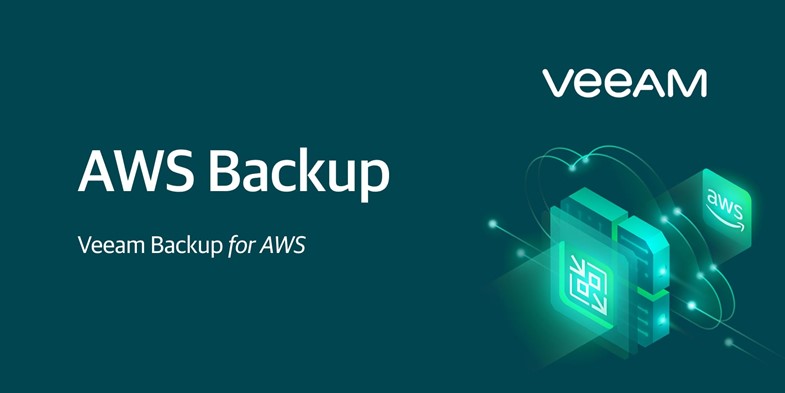
Agora que aprendemos a fazer o deploy do Veeam Backup for AWS no último post, devemos efetuar a configuração básica antes de criarmos os backups das instâncias.
É necessário configurar a AWS IAM Role, Workers e Repositórios que serão utilizados pelas políticas de backup.
Ao conectar no VB AWS, clique em “Configuration” para acessar as opções de configuração de cada item na console.
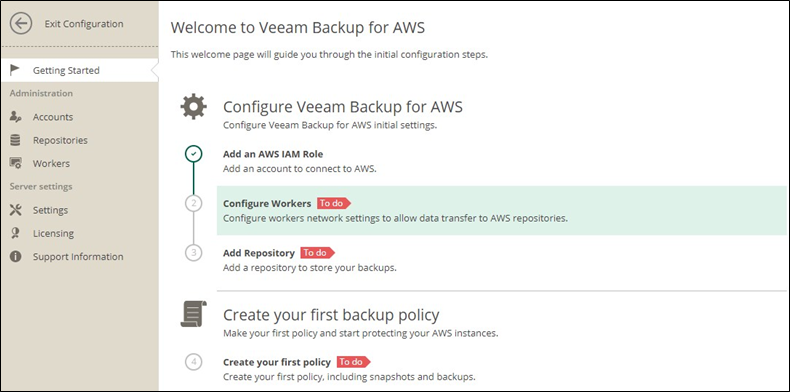
Accounts
Clicando em “Accounts”, como durante a instalação deixamos o próprio setup criar a IAM Roles, ele já estará configurada com as permissões necessárias:
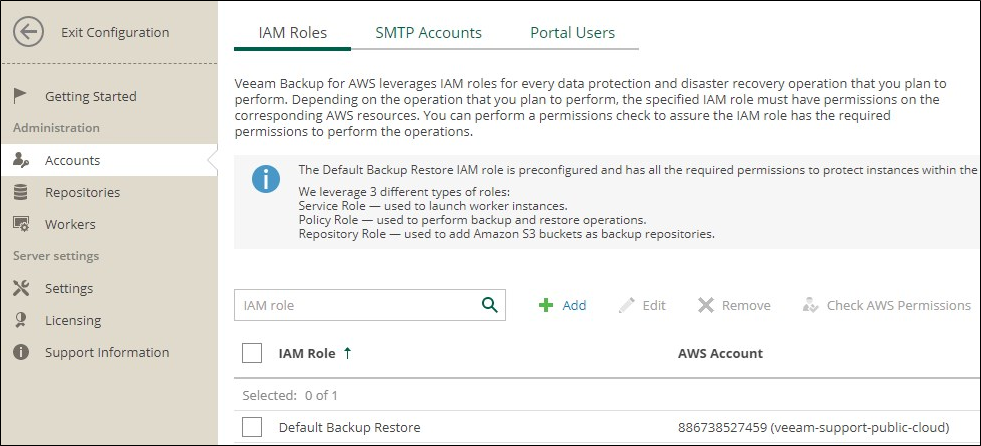
Entretanto, caso queira é possível adicionar uma nova conta clicando em “Add”. EM “Role Name” escolha um nome para role que será criada.
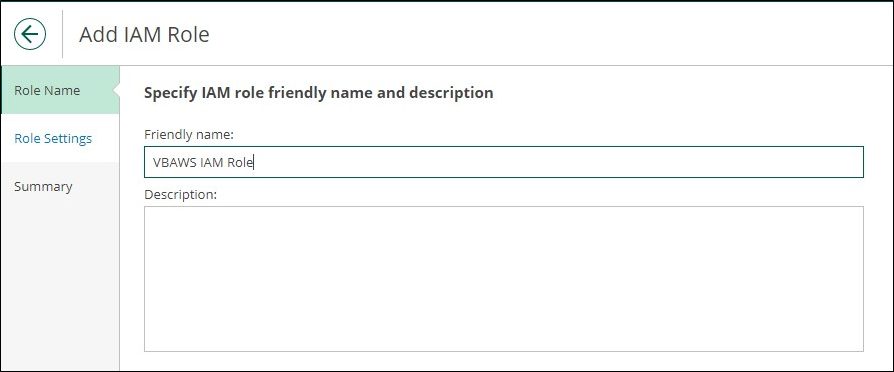
Em “Role Settings”, em “IAM role from current account” preencha com o nome da IAM Role que foi criada especificamente para as tarefas do VBAWS.
As permissões necessárias estão descritas nesse LINK.
A Veeam também disponibiliza um passo a passo de como criar a role na AWS nesse LINK.
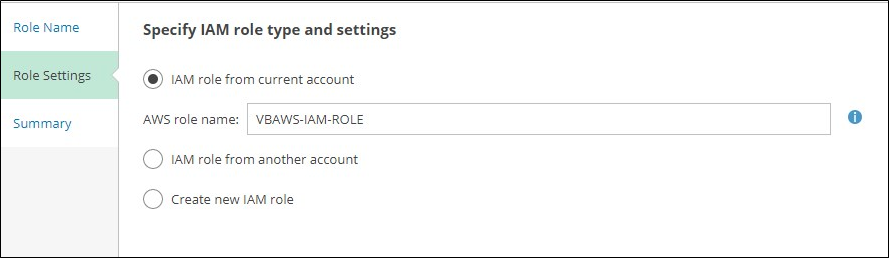
A opção “IAM role from another account” é utilizada quando é necessário criar políticas de backup de outra conta AWS, em cenários de Cross-Account.
Nesse caso, devemos preencher o “Account ID”, “AWS Role Name” e “External ID”.
Nesse LINK a Veeam explica como deve ser configurada cada opção.
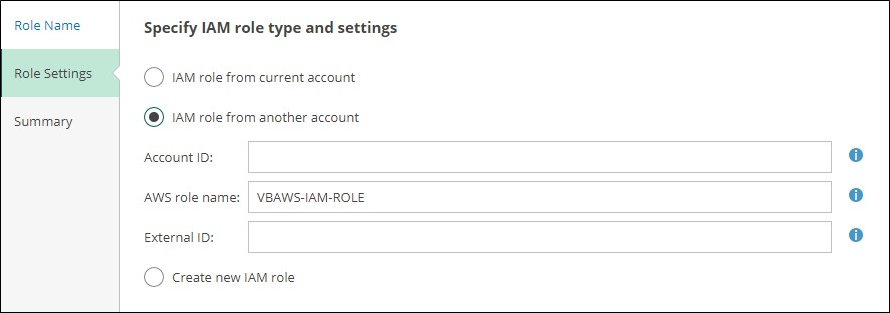
Na opção “Create a new IAM role” o VBAWS irá criar uma nova role com o nome e permissões específicas que forem selecionadas.
É possível criar a role com as permissões de Service, Policy ou Repository.
É necessário preencher uma Access Key e Shared Key de um usuário que possua as permissões necessárias para criar a role.
A Veeam disponibiliza esse LINK
com as permissões necessárias para esse procedimento.
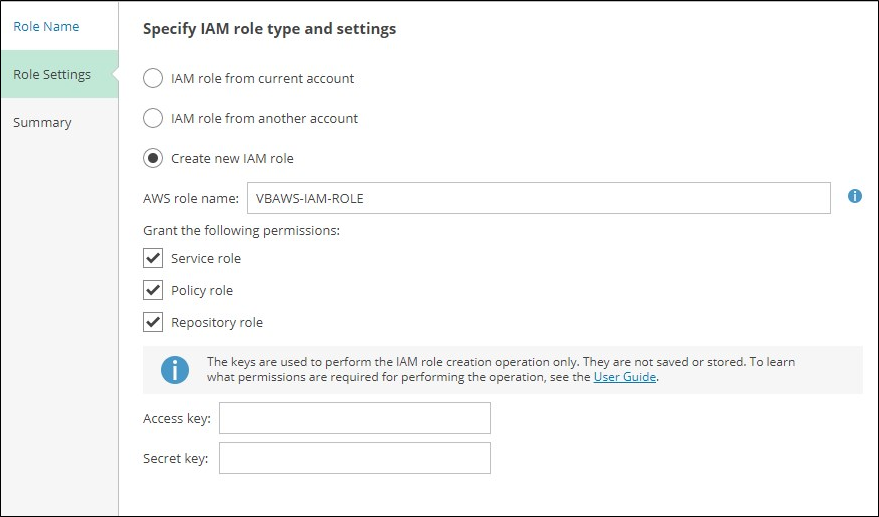
Repositório
Depois de configurado a conta, devemos configurar o repositório.
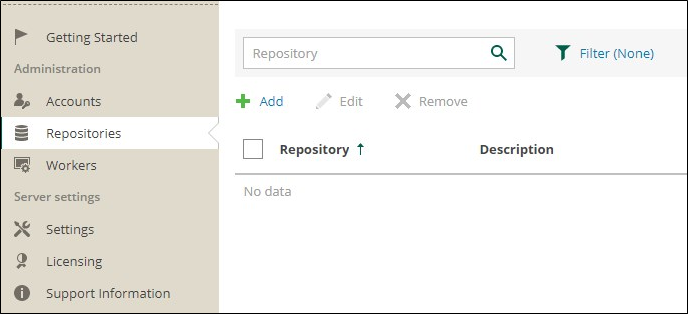
No VBAWS o repositório é um bucket no AWS S3. O bucket precisa ser criado antes de iniciar a criação do repositório.
Para a criação do bucket podemos seguir o procedimento da própria documentação da AWS nesse LINK.
É MUITO IMPORTANTE checar os requisitos e limitações para os repositórios no VBAWS nesse LINK antes de criá-lo. Dependendo de como for criado, você pode acabar tendo uma configuração não suportada.
Por exemplo, no momento que estou escrevendo esse post a opção de Object Lock do não é suportada, mas isso pode mudar em versões posteriores, por isso sempre cheque na documentação a seção de Requisitos e Limitações.
Após criar o bucket podemos iniciar a criação do repositório. Em “Info” escolha um nome para o repositório.
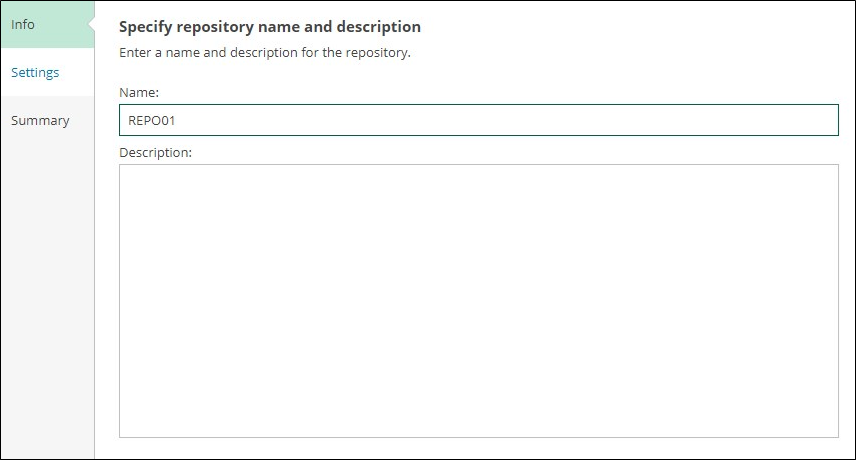
Em “Settings” escolha a role que foi criada no passo anterior.
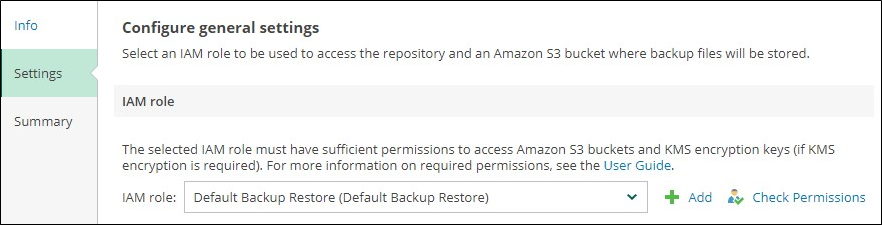
Escolha o Bucket e a pasta onde será armazenado os backups. É possível também solicitar para que o VBAWS cria a pasta durante a criação do repositório.
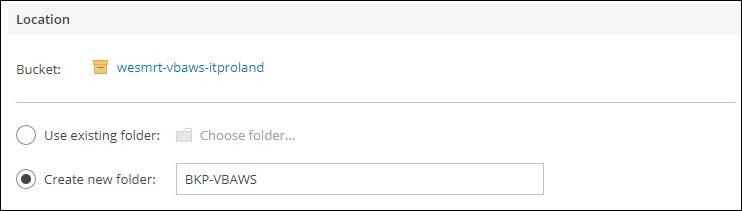
Escolha o “Storage Class” que o VBAWS irá armazenar os backups no S3. É possível escolher entre “S3 Standard”, “S3 Glacier” e “S3 Glacier Deep Archive”.
Para entender cada tipo de “Storage Class” acesse esse LINK da documentação da AWS que explica detalhadamente o propósito de cada uma.
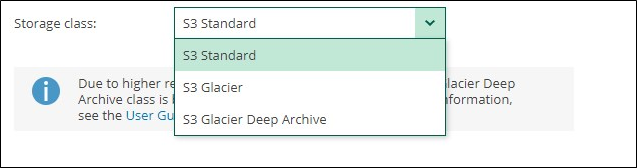
Em “Options” podemos habilitar a criptografia do backup.
É possível criar a criptografia com uma senha ou utilizar o KMS da AWS.
Nesse exemplo usarei uma chave KMS que já foi criada na minha contada da AWS. Para maiores detalhes de criar uma chave KMS veja na documentação da AWS AQUI.
Além disso, quando é utilizado chaves KMS existe uma série de requisitos que devem ser seguidos. Estão todos nesse LINK na documentação do VBAWS.
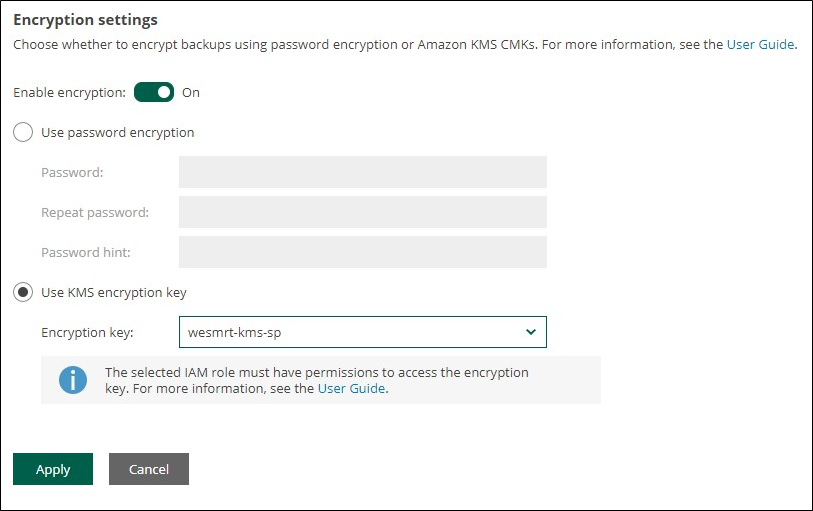
Em “Summary” teremos um resumo das configurações.
É possível clicar em “Check Permissions” para verificar se todas as permissões necessárias para criar o repositórios estão corretas, evitando assim qualquer problemas.
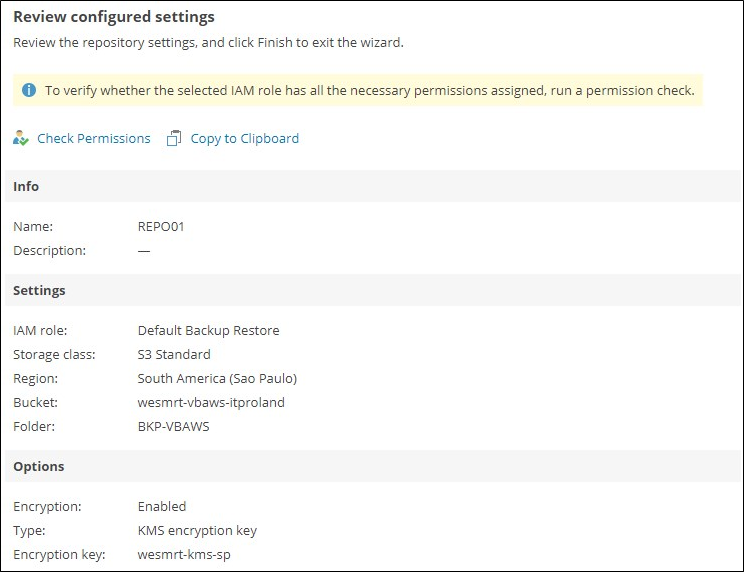
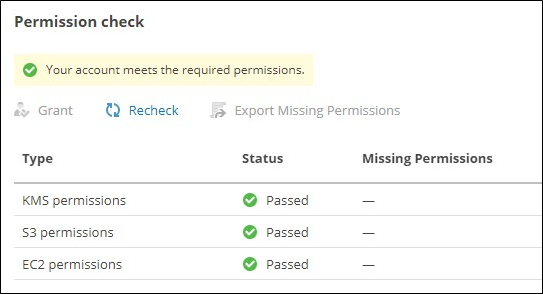
Workers
Para criar o backup das instâncias o VBAWS utilizar o Worker. É uma instância EC2 que será criada apenas para processar os discos das instâncias e salvar o backup no S3. O Worker também é utilizado em operações de restore.
Podemos configurar a VPC, subnet e security group que o a instância utilizará quando for criar o backup de uma instância.
Clique em “Add” para iniciar a configuração dos Workers.
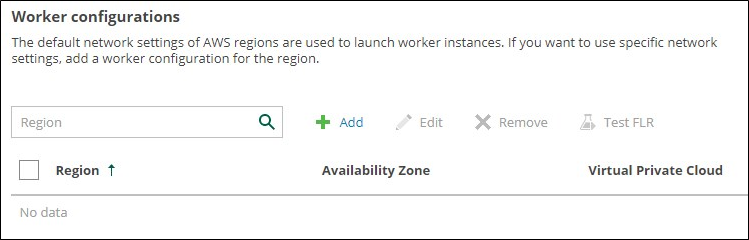
Escolha a região da configuração do Worker, aqui iremos sempre escolher as regiões onde temos instâncias que terão seus backups criados pelo VBAWS.
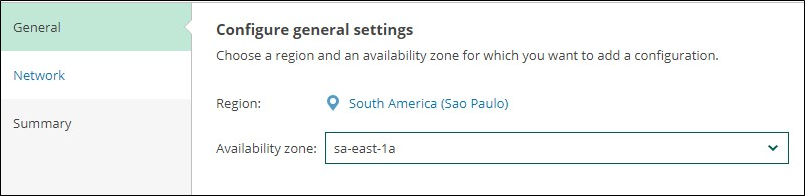
Em “Network” escolha a VPC, Subnet e Security Group.
Por padrão, a VPC/Subnet escolhida precisa ter a opção de associar um IP público habilitada porque o VBAWS utiliza os endereços públicos para se comunicar com os serviços da AWS.
Além disso, em casos de File Level Restore é necessário a porta 443 habilitada para acessarmos o link que será gerado para fazer o download dos arquivos.
É possível configurar o Worker para trabalhar apenas com IP privados, mas é necessário configurar os services endpoints para os serviços de SQS, SSM, EC2 Messages e SSM Messages na AWS.
Maiores informações sobre os requisitos e limitações podem ser lidas nesse LINK da documentação do VBAWS.
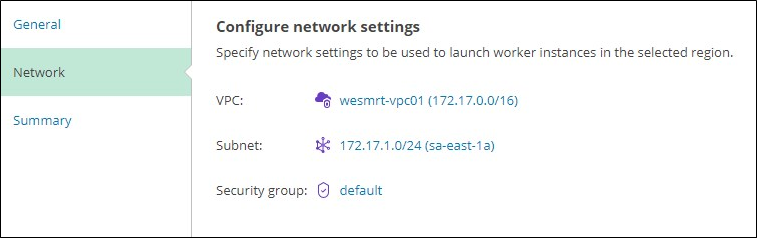
Em “Profile” é possível definir o tipo de instância que será utilizado para o Worker. Por padrão o VBAWS utiliza a seguinte configuração:
- Small profile (c5.large) – Utilizada para processar volumes EBS com o tamanho menor que 1TB
- Medium profile (c5.xlarge) – Utilizada para processar volumes EBS com tamanho entre 1TB e 1.25TB
- Large profile (c5.2xlarge) – Utilizada para processar volumes EBS com tamanho maior que 1.25TB
- Archiving profile (c5.2xlarge) – Utilizada para processar os backups que serão armazenados em um repositório de archive.
Caso decida modificar o tipo de instância, clique em “Add”, escolha a região e defina o tipo de instância para cada caso.
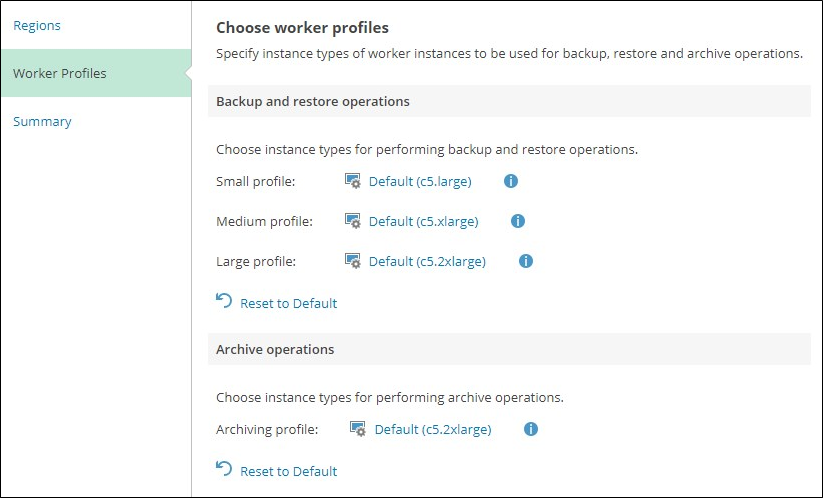
Outras configurações
Em “Settings” é possível ainda configurar algumas opções adicionais. Vou citar apenas as mais importantes.
Em “Retention” podemos definir uma retenção para remoção de snapshots de instâncias que não fazem mais parte de nenhuma política de backup.
Caso deseje habilitar essa opção, clique em “After” e defina em dias ou meses o tempo de retenção desses snapshots obsoletos.
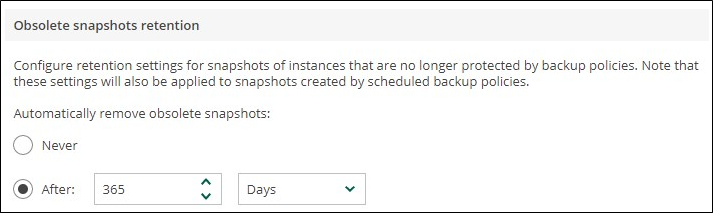
Em “Configuration Backup” habilite o agendamento do backup de configuração.
Defina o repositório, a retenção e o agendamento do backup de configuração.
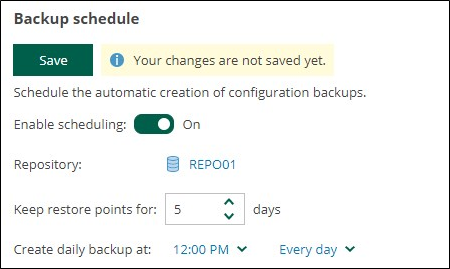
Com isso encerramos a configuração do Veeam Backup for AWS e já podemos criar as políticas de backup.
Para maiores detalhes sobre cada configuração do VBAWS acesse a documentação do produto nesse LINK.
Até breve, pessoal!
Compartilhe!
Excelente guia, Wesley. Parabéns!